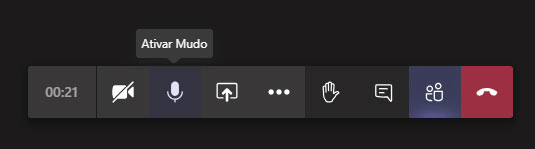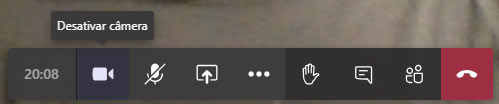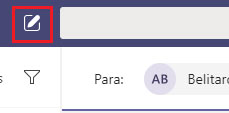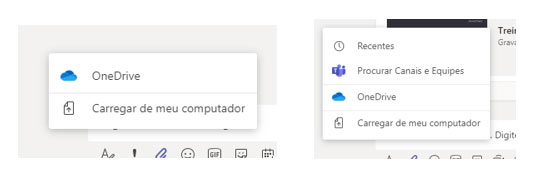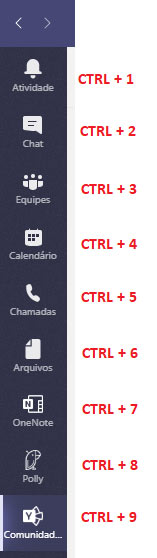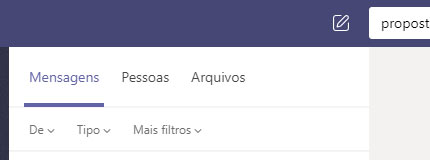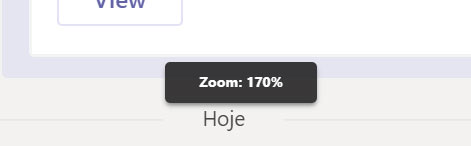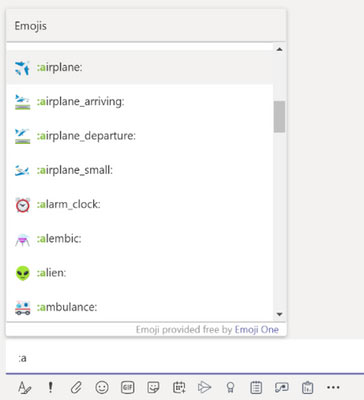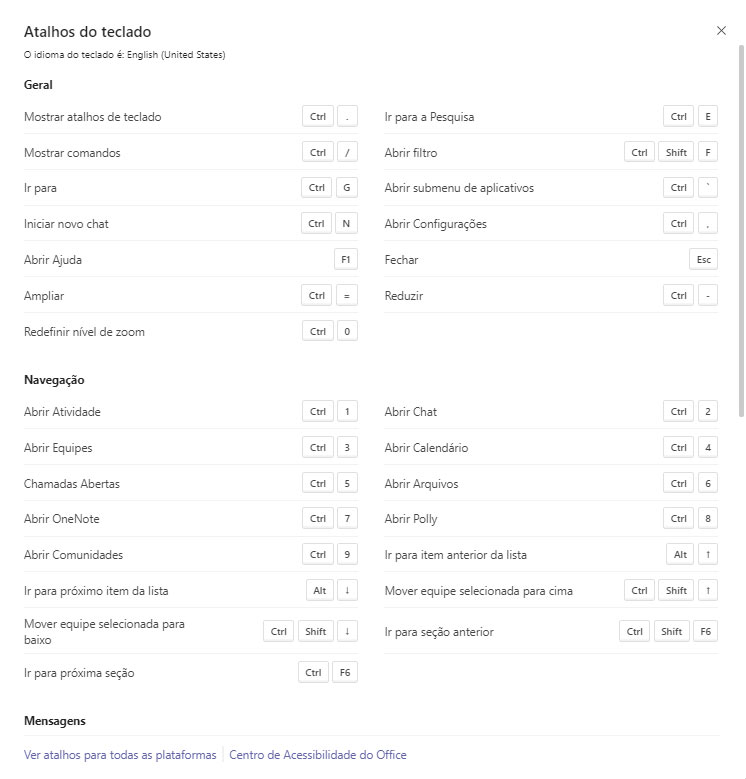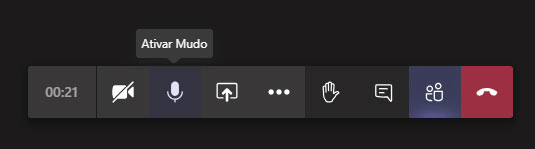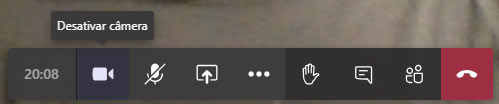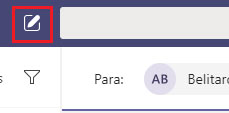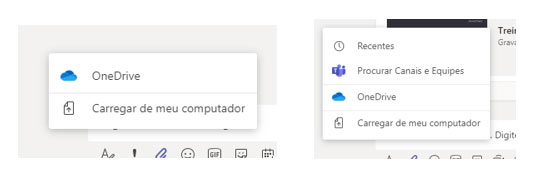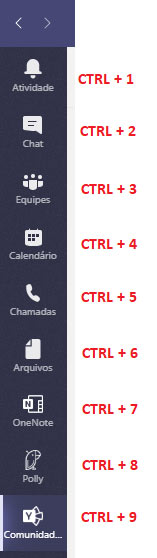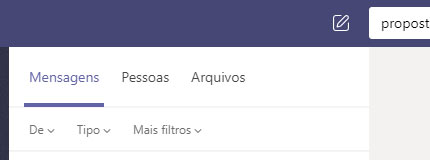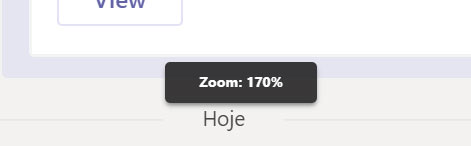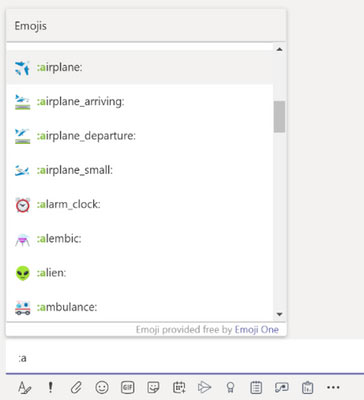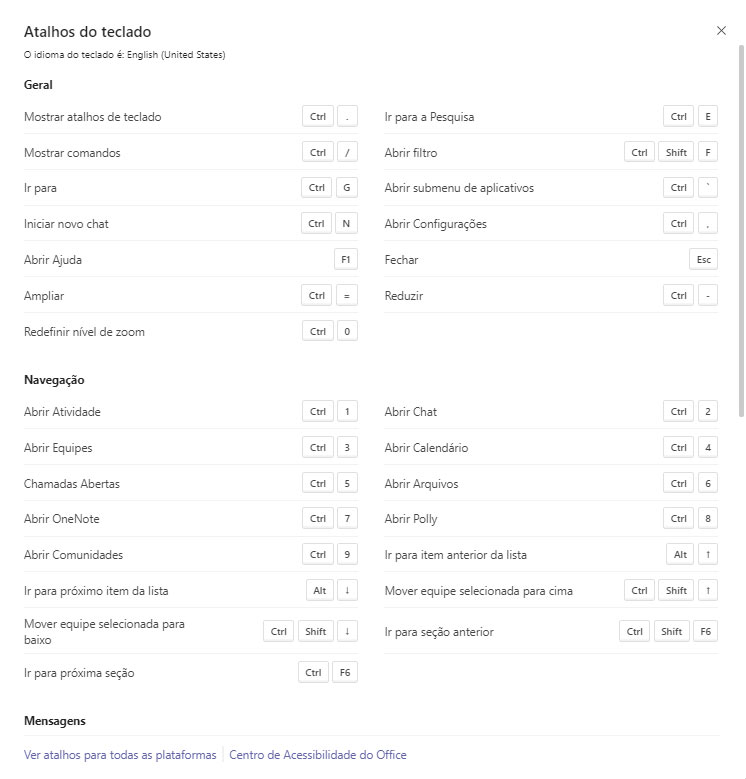Independente de onde esteja dentro do Teams, seja no Canal de alguma Equipe, Aplicativo ou Grupo de Chat, ao pressionar CTRL+N você será direcionado automaticamente para um novo CHAT. Isso economiza alguns segundos e até minutos ao longo do dia. Experimente!
Ah, sabe uma outra tecla muito útil é a SETA PARA CIMA… Vc deve estar se perguntando porque, correto?
Sempre que você enviar uma mensagem e perceber que precisa corrigir, pressione a seta para cima assim que perceber o erro: